Мы используем cookie-файлы для персонализации сервиса и удобства пользователей. Нажимая «Принимаю», вы соглашаетесь с использованием этих инструментов для работы в Омнидеске.
Принимаю
Новый канал — WhatsApp
Если WhatsApp не идёт к Омнидеску, то Омнидеск идёт к WhatsApp! Ждать доступа к официальному API WhatsApp больше нет сил, поэтому мы добавили интеграцию с неофициальным API через сторонний сервис.
WhatsApp около года назад объявил о запуске API, и мы отправили заявку на доступ к нему в день анонса этой новости. Однако доступа к API пока так и нет, поэтому мы реализовали альтернативный способ работы с WhatsApp через сервис Chat API, который эмулирует работу через веб-версию WhatsApp.
Подключение
1) Сначала авторизуйте ваш WhatsApp-аккаунт в Chat API. Для этого откройте в WhatsApp меню для авторизации в WhatsApp Web и просканируйте QR-код в Chat API.
2) В Омнидеске в аккаунте администратора откройте карточку подключения интеграции с Chat API (аккаунт администратора — раздел «Настройки» — подраздел «Интеграции» — блок «Прочие интеграции»).
3) Скопируйте из Chat API ваш API URL и токен и вставьте их в соответствующие поля в Омнидеске.
3) Скопируйте из Chat API ваш API URL и токен и вставьте их в соответствующие поля в Омнидеске.
4) Чтобы вы могли добавить канал WhatsApp в виджеты, укажите «Номер телефона, к которому привязан аккаунт WhatsApp» в соответствующем поле. Ссылка на чат с вашим WhatsApp-аккаунтом формируется именно по номеру телефона.
5) Если вы уже давно общаетесь с клиентами через WhatsApp, то можете загрузить историю чатов из WhatsApp-аккаунта, отметив соответствующий чекбокс. В таком случае мы подтянем в Омнидеск все чаты из вашего аккаунта и до 100 последних сообщений в каждом из них. Таким образом вы сможете практически «бесшовно» перейти на работу с WhatsApp в Омнидеске.
Важный момент: Старые чаты будут загружаться постепенно в хронологическом порядке и получат статус «закрытое». Если решите загружать историю чатов из WhatsApp в Омнидеск, то учтите, что это повлияет на статистику по группам по поступившим обращениям. Чаты будут учтены в те периоды, когда они были созданы в WhatsApp.
6) Для нормальной работы интеграции важно соблюдать определённые требования:
а. Телефон с подключенным WhatsApp-аккаунтом должен быть всегда включен и подключен к интернету. Лучше всего завести отдельный телефон, подключить его к постоянному питанию и Wi-Fi, авторизовать в Chat API и больше не трогать. Если по какой-то причине телефон перестанет работать или потеряет соединение с интернетом, то сообщения из WhatsApp не будут поступать в Омнидеск.
б. После подключения к Chat API не выполняйте вход в веб-версию или десктопное приложение WhatsApp, это повлечет за собой сброс подключения в Chat API, и вам придется заново авторизовываться в Chat API.
Также рекомендуем ознакомиться с часто задаваемыми вопросами и другими рекомендациями Chat API в соответствующем разделе: https://app.chat-api.com/faq
5) Если вы уже давно общаетесь с клиентами через WhatsApp, то можете загрузить историю чатов из WhatsApp-аккаунта, отметив соответствующий чекбокс. В таком случае мы подтянем в Омнидеск все чаты из вашего аккаунта и до 100 последних сообщений в каждом из них. Таким образом вы сможете практически «бесшовно» перейти на работу с WhatsApp в Омнидеске.
Важный момент: Старые чаты будут загружаться постепенно в хронологическом порядке и получат статус «закрытое». Если решите загружать историю чатов из WhatsApp в Омнидеск, то учтите, что это повлияет на статистику по группам по поступившим обращениям. Чаты будут учтены в те периоды, когда они были созданы в WhatsApp.
6) Для нормальной работы интеграции важно соблюдать определённые требования:
а. Телефон с подключенным WhatsApp-аккаунтом должен быть всегда включен и подключен к интернету. Лучше всего завести отдельный телефон, подключить его к постоянному питанию и Wi-Fi, авторизовать в Chat API и больше не трогать. Если по какой-то причине телефон перестанет работать или потеряет соединение с интернетом, то сообщения из WhatsApp не будут поступать в Омнидеск.
б. После подключения к Chat API не выполняйте вход в веб-версию или десктопное приложение WhatsApp, это повлечет за собой сброс подключения в Chat API, и вам придется заново авторизовываться в Chat API.
Также рекомендуем ознакомиться с часто задаваемыми вопросами и другими рекомендациями Chat API в соответствующем разделе: https://app.chat-api.com/faq
Переписка
7) В общем списке обращений отображаются только те обращения, по которым ведётся асинхронное общение — каждая сторона отвечает тогда, когда может. Чаты же в режиме реального времени отображаются отдельно и обрабатываются через специальный интерфейс.
Когда поступает новый чат (WhatsApp, Telegram, Viber, Skype, Slack, ВК-сообщения, ФБ-сообщения, онлайн-чат), в правом верхнем углу аккаунта сотрудника появляется зелёная иконка. Входящие чаты или новые ответы в чатах отображаются именно через неё:
Когда поступает новый чат (WhatsApp, Telegram, Viber, Skype, Slack, ВК-сообщения, ФБ-сообщения, онлайн-чат), в правом верхнем углу аккаунта сотрудника появляется зелёная иконка. Входящие чаты или новые ответы в чатах отображаются именно через неё:
В общем списке обращений чаты тоже отображаются, но не сразу, а после их завершения: либо когда сотрудник вручную закрывает чат, либо после 10 минут (значение по умолчанию) бездействия обеих сторон:
Мы специально разделили синхронное и асинхронное общение, так как для оказания первоклассной поддержки необходимо учитывать специфику и ожидания клиентов в зависимости от типа канала, через который ведётся общение.
Например, отправляя сообщение по почте, пользователь готов ждать ответа в течение нескольких часов, но в случае с чатами даже 5 минут ожидания ответа для пользователя уже кажутся вечностью. Если не учитывать этот момент и одинаково относиться к обращениям из почты и чатов, некоторые клиенты получат неприятный опыт взаимодействия с компанией.
Подробнее о работе с чатами в нашем видеоруководстве.
8) Номер телефона пользователя, к которому привязан его WhatsApp-аккаунт, подтягивается в поле «WhatsApp» в его данных.
Если этот пользователь уже обращался к вам ранее по каналу «Звонки» или вы используете номера телефонов для идентификации пользователей, то пропишите номер телефона из поля «WhatsApp» в поле «Телефон», чтобы объединить профили пользователя из разных каналов и видеть полную историю переписки с ним по всем каналам.
Например, отправляя сообщение по почте, пользователь готов ждать ответа в течение нескольких часов, но в случае с чатами даже 5 минут ожидания ответа для пользователя уже кажутся вечностью. Если не учитывать этот момент и одинаково относиться к обращениям из почты и чатов, некоторые клиенты получат неприятный опыт взаимодействия с компанией.
Подробнее о работе с чатами в нашем видеоруководстве.
8) Номер телефона пользователя, к которому привязан его WhatsApp-аккаунт, подтягивается в поле «WhatsApp» в его данных.
Если этот пользователь уже обращался к вам ранее по каналу «Звонки» или вы используете номера телефонов для идентификации пользователей, то пропишите номер телефона из поля «WhatsApp» в поле «Телефон», чтобы объединить профили пользователя из разных каналов и видеть полную историю переписки с ним по всем каналам.

9) Если когда-то вы всё-таки ответите с самого телефона, то такие сообщения тоже попадут в Омнидеск с пометкой «отправлено с телефона».
10) Если пользователь позвонит вам в WhatsApp, то в переписке с ним появится сообщение об этом.

При желании, по тексту этого сообщения можно настроить правило, которое будет отправлять автоответ, сообщающий пользователю, что вы не можете ответить на звонок, и ему необходимо отправить текстовое или голосовое сообщение.
Групповое общение
11) Все сообщения из группового чата отображаются в одном чате в Омнидеске, благодаря чему сотрудникам удобнее вести одновременную переписку с несколькими участниками.
a. Автором чата становится тот пользователь, сообщение которого создало новый чат в Омнидеске.
б. Если чат был вновь активирован другим участником, то при выделении сотрудником сообщения в новый чат автор обращения изменится.
в. Чтобы сотрудники могли легко понять, что они получили сообщение из группового чата, при создании нового чата в теме обращения отображается название группового чата в WhatsApp.
a. Автором чата становится тот пользователь, сообщение которого создало новый чат в Омнидеске.
б. Если чат был вновь активирован другим участником, то при выделении сотрудником сообщения в новый чат автор обращения изменится.
в. Чтобы сотрудники могли легко понять, что они получили сообщение из группового чата, при создании нового чата в теме обращения отображается название группового чата в WhatsApp.
12) Если сотрудник ведёт общение с несколькими участниками одновременно, он может кликать на их аватарки, чтобы вставить в редактор имя конкретного пользователя и обозначить таким образом, кому именно предназначается ответ.
Предыдущая
Омнидеск iOS — 1.0.0
Следующая
Умные подсказки и Омнибот
